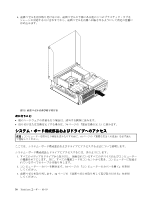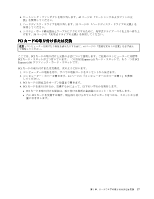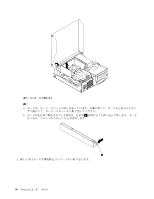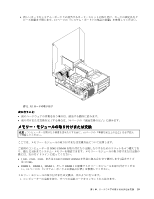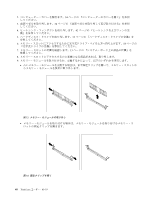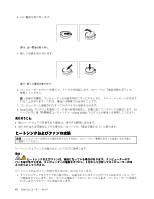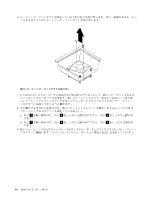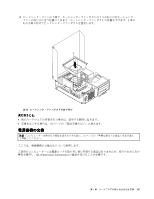Lenovo ThinkCentre M91 (Japanese) User Guide - Page 54
コンピューター・カバーを開きます。34 ページの 『コンピューターのカバーを開く』を参照
 |
View all Lenovo ThinkCentre M91 manuals
Add to My Manuals
Save this manual to your list of manuals |
Page 54 highlights
2 34 3 34 4 42 5 55 6 58 7 13 8 9 図 13 図 14 40 ThinkCentre
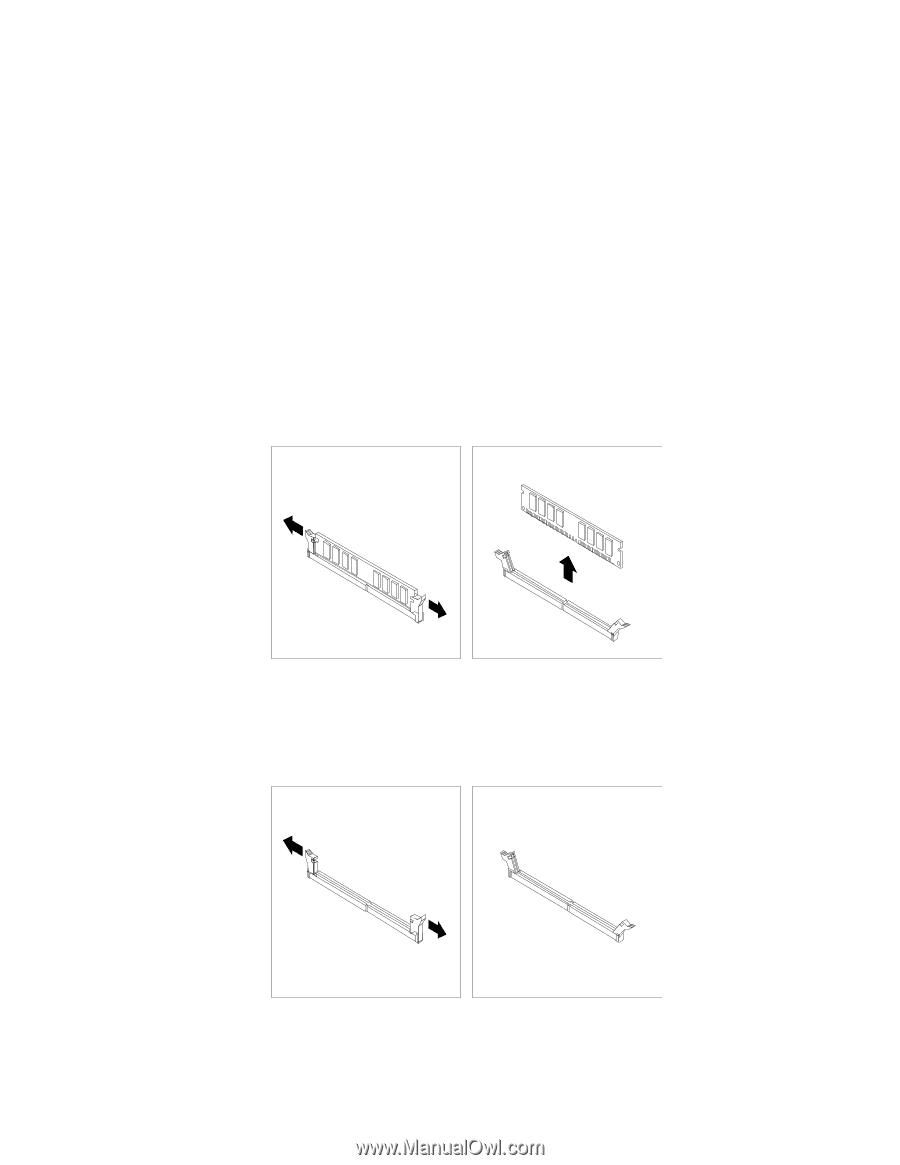
2. コンピューター・カバーを開きます。34 ページの 『コンピューターのカバーを開く』を参照
してください。
3. 前面ベゼルを取り外します。34 ページの 『前面ベゼルを取り外して再び取り付ける』を参照
してください。
4. ヒートシンク・ファンダクトを取り外します。42 ページの 『ヒートシンクおよびファンの交
換』を参照してください。
5. ハードディスク・ドライブを取り外します。55 ページの 『ハードディスク・ドライブの交換』を
参照してください。
6. メモリー・スロットにアクセスするために光学式ドライブ・ベイを上方へ持ち上げます。58 ページの
『光学式ドライブの交換』を参照してください。
7. メモリー・スロットの位置を確認します。13 ページの 『システム・ボード上の部品の位置』を
参照してください。
8. メモリー・スロットにアクセスするのに邪魔になる部品があれば、取り外します。
9. メモリー・モジュールを取り付けるか、交換するかによって、以下のいずれかを実行します。
•
古いメモリー・モジュールを交換する場合は、まず固定クリップを開いて、メモリー・スロットか
らメモリー・モジュールを慎重に取り外します。
図13. メモリー・モジュールの取り外し
•
メモリー・モジュールを取り付ける場合は、メモリー・モジュールを取り付けるメモリー・ス
ロットの固定クリップを開きます。
図14. 固定クリップを
開
く
40
ThinkCentre
ユーザー・ガイド